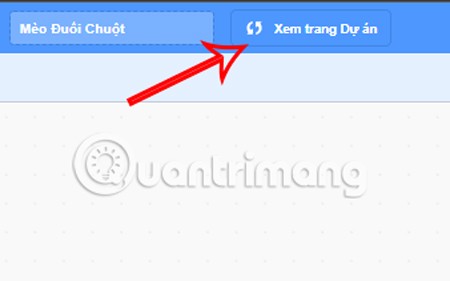Мы научились программировать игры «Ловля яблок» и «Гонки животных» с помощью Scratch . Далее давайте научимся программировать игру «Кошки-мышки».
Оглавление
Как запрограммировать игру Кошки-мышки
Уже из названия «Кошки-мышки» можно понять структуру этой игры. Итак, давайте начнем программировать эту игру.
Шаг 1: Выберите обои для игры.
Чтобы сделать игру увлекательной, первое, что нужно сделать, — выбрать фон. Вы можете выбрать сцену с кошкой с мышиным хвостом в помещении, на улице, на пляже... нажав «Выбрать фон» в правом нижнем углу.
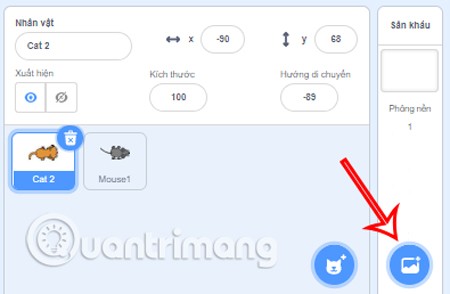
Шаг 2: Настройте персонажа для игры
Это игра «Кошки-мышки», поэтому, конечно же, нам понадобятся 2 персонажа: Кот и Мышка. Перейдите в раздел «Добавить персонажа в рамку персонажа», чтобы выбрать двух персонажей кошки и мышки по вашему вкусу.
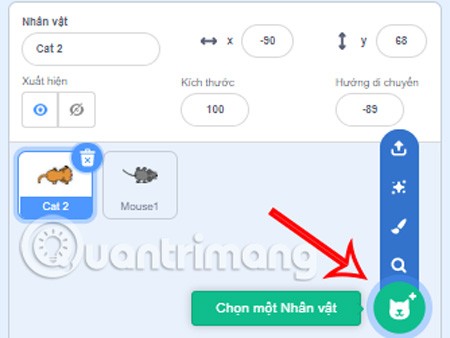
Не забудьте удалить персонажа по умолчанию, если вы не хотите его использовать, нажав на значок корзины рядом с персонажем.
Шаг 3: Программирование персонажа Кота
Нам нужно настроить кошку так, чтобы она гибко двигалась под нашим контролем, тем самым быстро ловя мышь. Шаги программирования для кота будут следующими:
- Перетащите код , нажав на зеленый флажок раздела «Событие» , в раздел программирования.
- В разделе «Управление» выберите «Непрерывный код» .
- Добавьте указатель мыши « Перейти к разделу Движение» .
- Ориентируйтесь на объект (_) в движении. Часть (_) выбирает объект в качестве мыши.
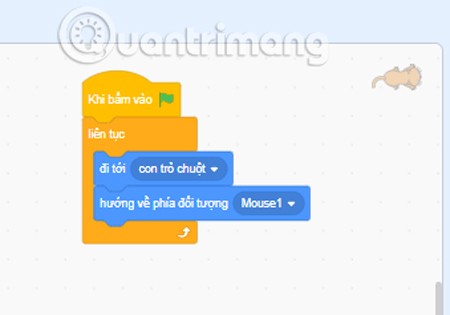
Шаг 4: Программирование персонажа мыши
Чтобы заставить мышь бегать повсюду и прятаться от кошки, вам нужно будет запрограммировать ее следующим образом:
- Перетащите код , нажав на зеленый флажок элемента «Событие» , в интерфейс программирования.
- Добавьте «Непрерывный» в разделе «Управление» .
- В разделе «Движение» добавьте «Скольжение» в течение (_) секунд в случайном месте. Поле (_) следует установить на 1 , чтобы мышь двигалась на умеренном уровне.
- Наконец, добавьте Перезапуск при касании края также в разделе Движение.
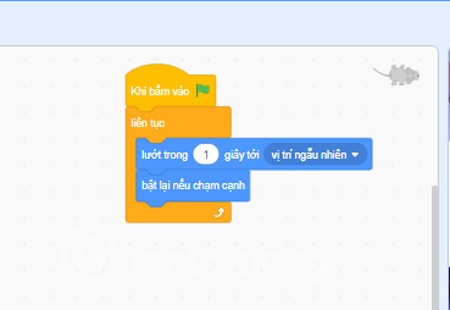
Чтобы сделать игру более яркой, вы можете добавить звук для мыши каждый раз, когда ее ловит кошка, запрограммировав ее следующим образом:
- Добавьте Если код (_), то сделайте его дочерним файлом Непрерывного кода . В (_) добавьте код Прикосновение (_) и выберите символ кошки.
- Вставьте код «Начать звук» (_) в раздел «Звук» . В разделе (_) вы можете установить звук, подходящий для мыши, когда ее ловит кошка.
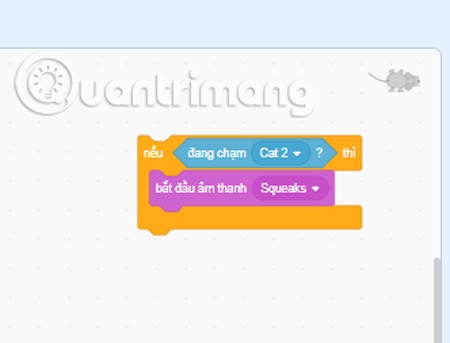
Вы также можете настроить его так, чтобы каждый раз при поимке мышь исчезала и появлялась в другом месте.
- Перетащите скрытый элемент в Show в дочерний элемент кода If (_) then.
- Вставьте код Перейти в случайную позицию под Переместить вниз.
- Добавьте код Ожидание (_) секунд в разделе Элементы управления . В разделе (_) вы можете установить количество секунд ожидания повторного появления мыши в интерфейсе игры.
- Наконец, вставьте код «Показать» в раздел «Отображение» .
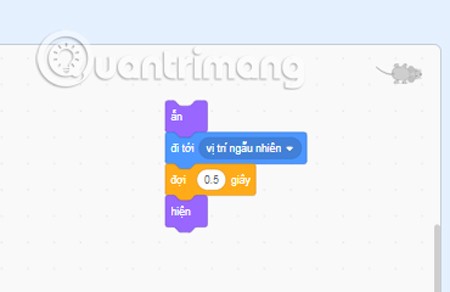
Шаг 5: Опубликуйте игру «Кошки-мышки»
Выполнив все вышеперечисленные шаги, вы завершили программирование игры «Кошки-мышки». Ниже вы можете ознакомиться с программным кодом игры, созданным Quantrimang, а также редактировать и дополнять его по своему усмотрению.
 Программный код для мыши
Программный код для мыши
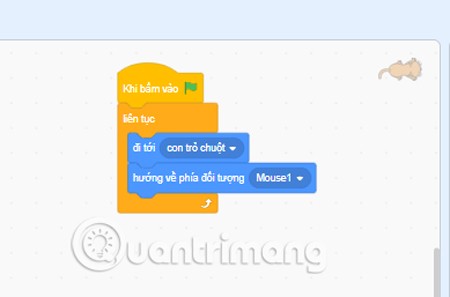 Программный код для кошек
Программный код для кошек
Наконец, вам просто нужно опубликовать игру, которую вы только что запрограммировали. Нажмите «Просмотреть страницу проекта» на верхней панели инструментов, чтобы сохранить игру и начать играть.
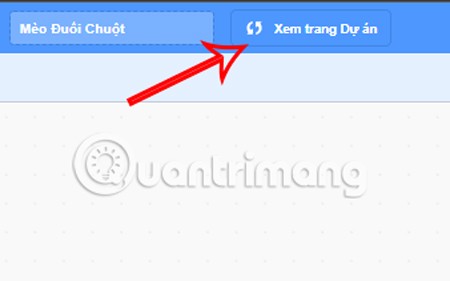
В интерфейсе, куда вы только что перешли, нажмите кнопку с зеленым флажком, чтобы начать тестирование игры, которую вы только что запрограммировали. 
Выше представлено полное подробное руководство по программированию игры «Кошки-мышки» в Scratch, с которым Quantrimang хочет вас познакомить. Удачи в программировании и игре в эту игру.


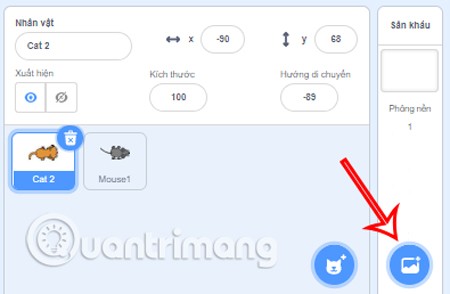
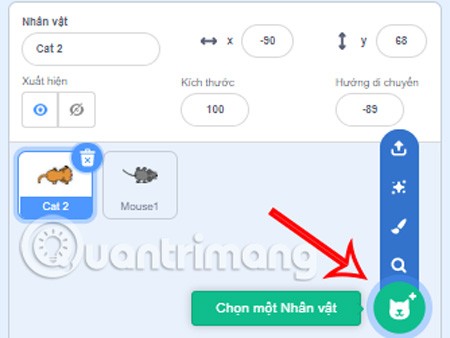
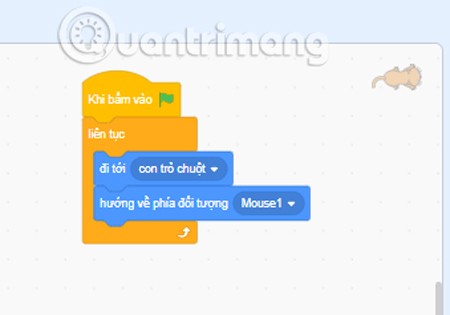
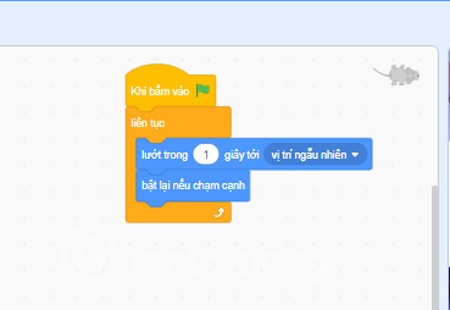
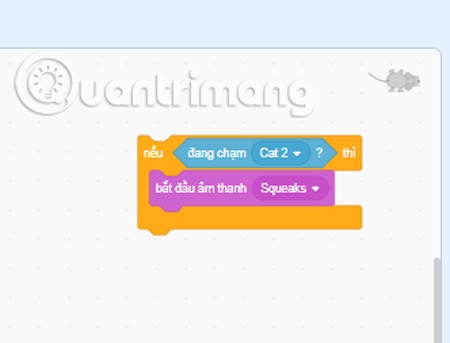
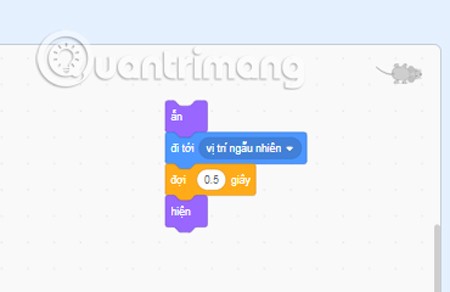
 Программный код для мыши
Программный код для мыши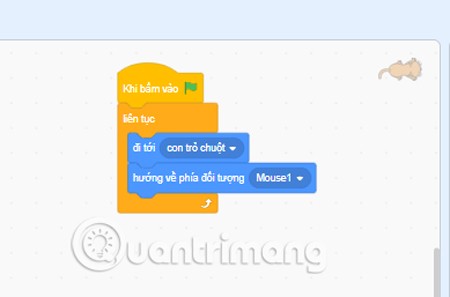 Программный код для кошек
Программный код для кошек